在日常工作中,Excel作为一款强大的办公软件,已经成为了许多人必不可少的工具。无论是处理数据、制作报表,还是进行复杂的计算,Excel都能轻松应对。尤其是对于一些复杂的数学运算,Excel的函数和公式可以大大提高工作效率,减少繁琐的手动计算。今天,我们将聚焦于Excel中最常用的运算之一——乘法公式,帮助你轻松掌握并灵活运用。
1.Excel中乘法公式的基础输入
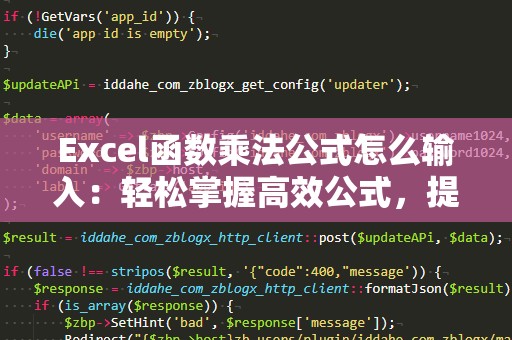
在Excel中输入乘法公式并不复杂,只需掌握一些基本的操作方法,便能快速实现数字的乘法计算。我们来看一下最简单的乘法公式输入方法:
假设你需要计算单元格A1中的数字与单元格B1中的数字的乘积。在C1单元格中输入如下公式:
=A1*B1
按下回车键后,C1单元格即显示A1和B1单元格中两个数字的乘积。
这种方法非常直观,通过使用乘号(“*”)来连接两个单元格,就能轻松实现乘法运算。
2.使用绝对引用实现固定乘法
当你需要进行多次相同的乘法计算时,可能会遇到需要固定某个单元格数值的情况。这时,你可以使用Excel的绝对引用功能来避免计算时的误操作。假设在A列中有多个数字,你需要将这些数字与B1单元格中的固定数值进行乘法计算,方法如下:
在C1单元格中输入:
=A1*$B$1
使用$符号对B1单元格进行绝对引用,意味着在将公式拖动到其他单元格时,B1单元格的值将始终保持不变。
这样,C1、C2、C3等单元格就会分别显示A列各单元格数字与B1的乘积,且B1的值始终不变,便于批量处理数据。
3.多重乘法公式的使用
在Excel中,你还可以通过组合多个乘法操作来进行更为复杂的计算。例如,如果你需要计算A1、B1和C1三个单元格中数值的乘积,可以使用以下公式:
=A1*B1*C1
这样,Excel会自动计算这三个单元格的乘积并显示在输入公式的单元格中。
这种方法在涉及多重计算时非常高效,可以减少输入公式的复杂度,避免多次重复输入乘法符号。
4.使用乘法函数PRODUCT进行批量计算
除了直接输入乘法符号外,Excel还提供了一个非常有用的函数——PRODUCT函数。该函数允许你对一组数值进行乘法计算,尤其适用于数值较多时。其语法为:
=PRODUCT(数值1,数值2,...,数值n)
例如,如果你希望计算A1到A5单元格中的所有数值的乘积,可以使用如下公式:
=PRODUCT(A1:A5)
按下回车键后,Excel会返回A1到A5单元格中的数值的乘积结果。
这种方法非常适合处理长列表中的数值计算,特别是在数据量较大时,比手动输入乘法符号更加高效。
5.使用数组公式实现多列乘法
如果你需要在Excel中计算多列之间的乘积,可以使用数组公式来简化操作。例如,如果你有两个列A和B,需要分别将它们中的数值一一对应地进行乘法计算,并将结果显示在C列中,可以使用以下步骤:
在C1单元格中输入如下公式:
=A1:A5*B1:B5
按下Ctrl+Shift+Enter组合键,这样Excel会自动将其识别为数组公式,计算并返回A列与B列相对应位置的乘积。
通过这种方式,你可以轻松地处理多个单元格之间的乘法运算,不需要手动输入每个乘法公式。
6.多个条件下的乘法计算
在Excel中进行复杂的乘法计算时,可能需要结合多个条件进行筛选。这时,你可以使用SUMPRODUCT函数来实现。SUMPRODUCT函数不仅支持乘法计算,还可以对结果进行求和,因此特别适合多条件下的运算。
假设你有一组销售数据,包含产品数量、单价和折扣率,想要计算每个产品的实际销售金额。你可以使用SUMPRODUCT函数来计算:
=SUMPRODUCT(A2:A10,B2:B10,C2:C10)
其中,A列为产品数量,B列为单价,C列为折扣率。该公式会将每一行的数量、单价和折扣率相乘并求和,从而得到总的销售金额。
这种方法非常适合处理涉及多个条件和大数据量的计算,可以大大提高数据处理的效率。
7.Excel中的乘法运算技巧
为了更高效地使用Excel进行乘法计算,掌握以下技巧也非常重要:
快速填充:当你需要进行大量相似的乘法计算时,可以通过拖动公式单元格右下角的小方框,快速填充公式到多个单元格。
自动计算:Excel会自动根据输入的公式进行实时计算,因此你可以在填写数据的同时看到计算结果,而无需手动按下回车。
数据验证:通过设置数据验证规则,你可以确保输入的数值符合规定格式,避免由于输入错误导致的计算结果不准确。
通过这些技巧,你可以更高效地进行乘法计算,并避免出错。
8.总结
通过本篇文章的学习,我们已经掌握了在Excel中输入乘法公式的几种方法,从简单的乘法公式到复杂的多条件计算,都可以通过灵活运用Excel中的函数和公式来实现。无论是在日常工作中处理数据,还是在制作复杂报表时,这些技巧都能够帮助你提高工作效率,减少手动计算的时间。如果你能够熟练掌握这些乘法公式,相信在Excel中操作各种计算任务时,必定能够游刃有余。
Excel不仅是一个强大的数据处理工具,更是提升办公效率的得力助手。掌握乘法公式的输入技巧,将为你的Excel使用之路打开新的大门,助你事半功倍,成为职场中的Excel高手!





